xpswmmでは、河川を含めた氾濫解析モデルを作成することができます。今号では、リンクの作成から河川断面の設定までにおいて管路と異なる入力方法を紹介し、次号では、1D/2D統合解析のための設定を紹介します。
1.リンクの設置
まず、リンクを設置するモードにして、開始点をクリックします。
(図1-1)次に、想定している河川と同じ形状になるようにリンクを設置していきますが、日本の河川は蛇行が多いため、河川断面が変化しない箇所では、[Ctrl]キーを押しながら左クリックしていくことで、リンクを曲げることができます(図1-2)。河川断面が変化する箇所または河口に差し掛かった時は、[Ctrl]キーを離して左クリックまたは左ダブルクリックをしてください(図1-3)
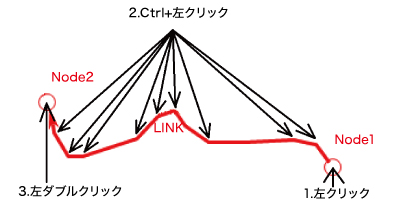 |
| ■図1 リンクの設置方法 |
| 2.標高値の設定
まず、ノードの標高値を設定します。ノードを選択して右クリックでポップアップメニューを開き、[データ編集]を選択してノードの編集画面(図2)を開きます。この画面において管路の設定と異なる点は、湛水条件を「地表面高を2Dへリンク」にすることです。これで、ノードの溢水が2Dの氾濫原へ流出し、氾濫流がノードへ流入するようになります。
|
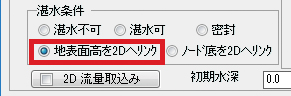 |
| ■図2 ノードの編集画面 |
次に、リンクの標高値を設定します。リンクを選択して右クリックでポップアップメニューを開き、[縦断データ]を選択して縦断データの編集画面を開きます。この画面において管路の設定と異なる点は、「管径/高さ」を0にすることです(図3)。
 |
| ■図3 管径/高さ |
まず、リンクを選択して右クリックでポップアップメニューを開き、[データ編集]を選択してリンクの編集画面を開きます。次に、「自然河川」を選択します。選択すると自然水路の断面という画面が開きます。そして、図4の通り、河川断面を追加して編集します。
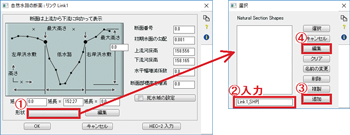 |
| ■図4 河川断面の設定手順 |
自然水路断面形状の表にXとYを入力して河川断面を定義します。また、洪水敷の設定に用いる右岸・左岸までの距離や粗度について入力します。洪水敷の設定については、説明を省略します。
 |
| ■図5 自然水路断面形状画面 |
次号は、1D/2D統合解析のための設定を紹介します。
■xpswmm2016 日本語版 2016年 2月 2日
■開発元:xpsolutions |








